
L'éditeur php Banana vous présentera la méthode spécifique de définition de la police par défaut dans un format personnalisé en PPT. Dans PPT, la définition d'un format de police personnalisé peut vous permettre de conserver plus facilement un style de document unifié et d'améliorer l'efficacité de la production. Apprenons ensuite comment rendre vos présentations plus professionnelles et personnelles.
1. Ouvrez PPT et cliquez sur le menu [Insérer] ci-dessus.
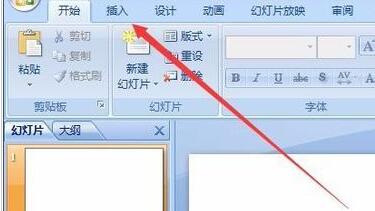
2. Dans la page d'insertion ouverte, cliquez sur le bouton [Zone de texte] dans la barre d'outils et sélectionnez une zone de texte horizontale ou verticale dans le menu contextuel.
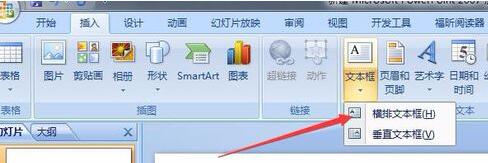
3. Cliquez avec le bouton droit sur le bord de la zone de texte, sélectionnez la police que vous aimez dans le menu contextuel et définissez également la taille de la police.

4. Entrez le texte que vous souhaitez modifier dans la zone de texte, et vous constaterez que le texte a changé pour la police que vous avez définie.
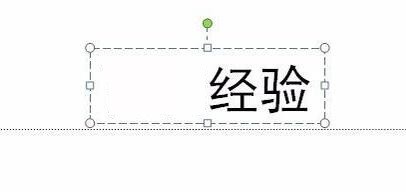
5. Une fois la saisie terminée, cliquez sur le bord de la zone de texte, sélectionnez l'élément de menu [Définir comme zone de texte par défaut] dans le menu contextuel et redémarrez PPT. toutes les zones de texte ont été remplacées par celles que vous avez définies.
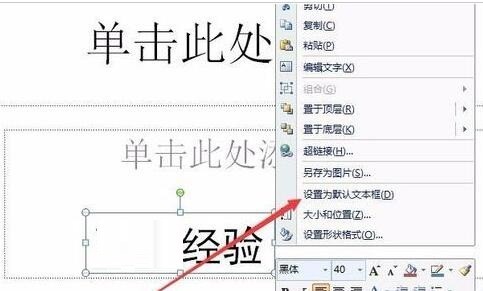
Ce qui précède est le contenu détaillé de. pour plus d'informations, suivez d'autres articles connexes sur le site Web de PHP en chinois!
 mot en ppt
mot en ppt
 Comment insérer de l'audio dans ppt
Comment insérer de l'audio dans ppt
 ppt en mot
ppt en mot
 Comment définir un écran large ppt
Comment définir un écran large ppt
 Comment insérer des numéros de page dans ppt
Comment insérer des numéros de page dans ppt
 Pourquoi la vidéo en ppt ne peut-elle pas être lue ?
Pourquoi la vidéo en ppt ne peut-elle pas être lue ?
 Comment créer des graphiques et des graphiques d'analyse de données en PPT
Comment créer des graphiques et des graphiques d'analyse de données en PPT
 Comment remplacer tous les arrière-plans ppt
Comment remplacer tous les arrière-plans ppt